O cache da CPU do seu Mac é como um auxiliar que faz o seu computador funcionar mais rápido, mantendo informações importantes prontas. Mas às vezes esse ajudante pode ficar muito confuso, fazendo com que seu Mac fique lento ou aja de maneira estranha. Para garantir que o seu Mac funcione bem, você precisa saber como limpar o cache da CPU. Neste artigo, descreveremos como limpar o cache da CPU com segurança no Mac. Então, vamos começar e aprender como limpar o cache da CPU do seu Mac sem problemas.
Parte 1: É seguro limpar o cache da CPU em um Mac?
Usuários regulares de computador devem evitar excluir o cache da CPU de seus Macs porque é uma parte do computador que o ajuda a funcionar mais rápido. Se você tentar removê-lo manualmente, o seu Mac poderá não funcionar corretamente por um curto período de tempo e poderá ficar lento.
O que acontece quando você exclui o cache em um Mac:
Ao excluir o cache da CPU em um Mac ou em qualquer computador, você apaga dados que o computador usa para realizar tarefas rapidamente. Depois de remover esses dados, o computador precisa obtê-los de um local mais lento, o que pode fazer com que o Mac funcione mais devagar por um tempo.
Benefícios dos caches de CPU simplificados:
Os caches da CPU ajudam os computadores a trabalhar mais rápido e melhor de três maneiras principais:
- Processamento mais rápido: Eles armazenam coisas que o computador precisa com frequência, para que não precise esperar, fazendo com que os programas sejam executados mais rapidamente.
- Tempo de espera reduzido: Eles fazem com que o computador não precise esperar tanto para obter informações, como ter um passe de acesso rápido.
- Poupando energia: Usar o cache consome menos energia do que obter dados de outros locais, o que ajuda o computador a consumir menos energia.
O que há dentro dos caches da CPU:
A maioria dos computadores, como os Macs modernos, possui diferentes níveis de cache:
- Cache L1: Esta é uma área de armazenamento pequena, mas super rápida, que fica muito próxima do cérebro do computador (CPU).
- Cache L2: O cache L2 é maior que o L1, mas ainda rápido, e está entre o cache L1 super-rápido e a memória normal do computador.
- Cache L3: Se um computador tiver, o cache L3 é o maior e é compartilhado por diferentes partes do computador. Ajuda quando há muitas coisas para L1 e L2 armazenar.
Todos esses caches trabalham juntos para ajudar o computador a fazer as coisas rapidamente. Eles são superimportantes para fazer o computador funcionar de maneira eficiente. Resumindo, não é uma boa ideia que usuários comuns excluam o cache da CPU em um Mac porque isso pode tornar o computador lento temporariamente. Deixe que o próprio computador e seu software gerenciem o cache para manter tudo funcionando perfeitamente.
Parte 2: Maneira rápida e segura de limpar o cache da CPU no Mac
Às vezes, as formas regulares de limpar o cache da CPU em um Mac podem não funcionar bem. Nessas situações, é melhor usar Macube. Macube é uma das melhores caixas de ferramentas para limpar cache ou arquivos inúteis no Mac. É bom para se livrar de todos os tipos de arquivos, como arquivos grandes, antigos, duplicados ou semelhantes, bem como de aplicativos que você não precisa mais. Isso abre mais espaço no seu Mac. Você também pode usá-lo para limpar as partes confusas do seu sistema e não prejudicará o seu sistema operacional. Além disso, você não precisa ser um especialista em tecnologia para usá-lo, ao contrário de quando você limpa as coisas manualmente.
Download grátis Download grátis
Características:
- Exclua arquivos permanentemente para proteger sua privacidade ou livre-se de arquivos difíceis para fazer seu computador funcionar melhor.
- Ajuda você a encontrar e excluir imagens iguais ou muito parecidas.
- Certifique-se de que suas informações pessoais permaneçam seguras, removendo quaisquer vestígios de suas atividades online.
- Remova o software completamente sem deixar nenhuma peça para trás.
- Descubra e ajude na exclusão de arquivos grandes, antigos ou duplicados para liberar espaço no seu computador e mantê-lo organizado.
Aqui estão as etapas para limpar arquivos indesejados no Mac
- Toque na opção “Smart Scan” à esquerda após iniciar o Macube.

- O "Smart Scan" fará a varredura em seu Mac e fornecerá uma lista de arquivos inúteis. A partir daí, certifique-se de escolher aqueles que você não precisa mais.

- Depois de selecionar os arquivos indesejados, toque no botão “Limpar” e limpe os arquivos indesejados do seu Mac.

Além disso, o Macube também pode limpar caches de dados de navegação, caches de dados de aplicativos, arquivos duplicados, arquivos grandes e muito mais. Isso ajuda os usuários a gerenciar o espaço do Mac com mais eficiência.
Parte 3: Como limpar manualmente o cache da CPU no Mac?
Às vezes, os usuários de Mac podem achar difícil limpar o armazenamento oculto do Mac, o que pode tornar o computador mais lento e causar atrasos na abertura de programas. Mas não se preocupe, existem várias maneiras de corrigir esse problema e fazer seu Mac funcionar mais rápido. Aqui estão algumas maneiras de limpar manualmente o cache da CPU no Mac.
Caminho 1: Esvaziar caches de aplicativos
Você tem muitos programas no seu Mac, como Facebook, Microsoft Word e Photoshop, que podem ocupar espaço no seu computador. Esses programas criam arquivos temporários, chamados caches, e quando você os usa, eles geram ainda mais desses arquivos. Excluir esses arquivos de cache pode liberar armazenamento no seu Mac. Aqui estão as etapas para esvaziar caches de aplicativos.
- Abra o Finder e clique em “Ir” no menu superior. Escolha "Ir para a pasta".
- Digite "~/Library/Caches" e pressione Enter. Você verá várias pastas com arquivos de cache para seus aplicativos.
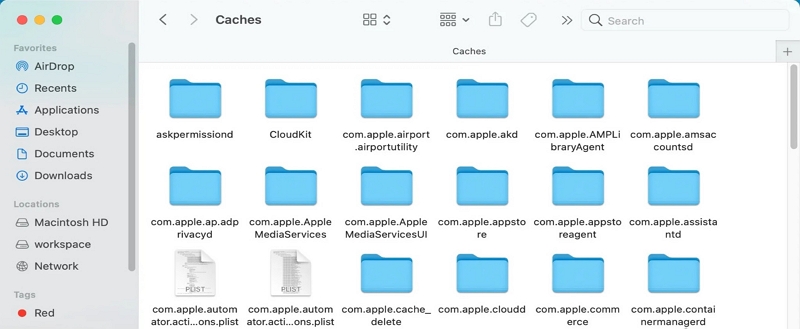
- Vá para cada pasta, selecione os arquivos (não as pastas) e arraste-os para a Lixeira. Certifique-se de excluir apenas os arquivos, não as pastas inteiras.
- Por fim, esvazie a Lixeira para excluir permanentemente os arquivos de cache.
Caminho 2: limpar o cache do Chrome
O Chrome é um navegador famoso porque muitos de nós o usamos. Quando você visita um site que já visitou e ele carrega rapidamente, é porque o Chrome armazena alguns dados desse site para torná-lo mais rápido. Esses dados armazenados são chamados de “cache” e, se você visitar muitos sites, eles podem se acumular e ocupar espaço. Para se livrar desses dados armazenados (cache) no Chrome, siga as etapas abaixo:
- Abra o Chrome e procure os três pontos no canto superior direito. Clique nesses pontos.
- Selecione “Mais ferramentas” no menu que aparece e escolha “Limpar dados de navegação”.
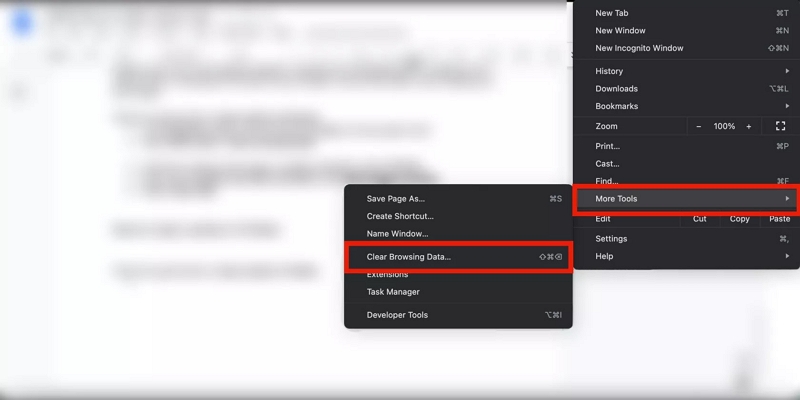
- Você pode escolher há quanto tempo deseja limpar os dados clicando na seta suspensa. Se quiser limpar todo o cache, você pode escolher “Todo o tempo”.
- Certifique-se de que "Cookies e outros dados do site" e "Imagens e arquivos armazenados em cache" estejam selecionados. Por fim, pressione “Limpar dados” na parte inferior.
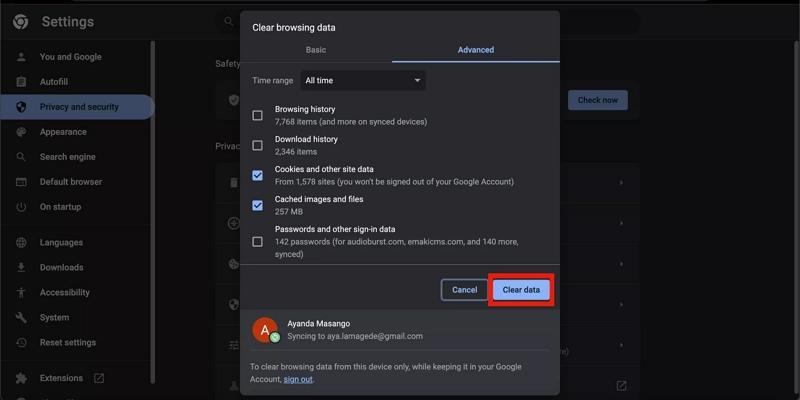
Caminho 3: limpar o cache do Safari
O Safari torna sua navegação na web mais rápida, salvando algumas coisas do site. Mas com o tempo, essas coisas podem encher seu navegador e torná-lo lento. Felizmente, livrar-se dele ou limpar o cache é fácil. Siga as etapas abaixo para limpar o cache do Safari.
- Abra o Safari e clique em “Safari” na parte superior. Na lista suspensa, escolha “Preferências”.
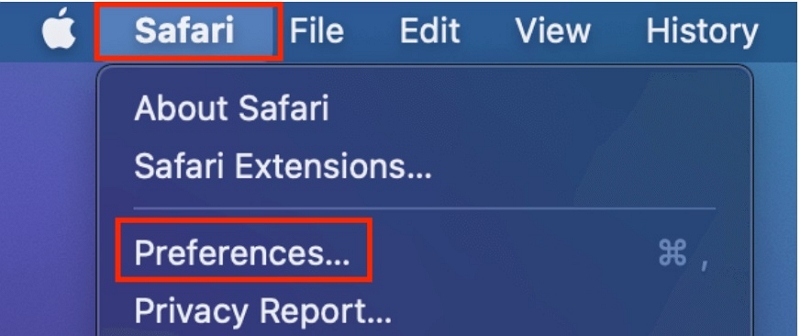
- Clique em “Avançado”. Procure a caixa ao lado de “Mostrar menu Desenvolver” na barra de menu e clique nela.
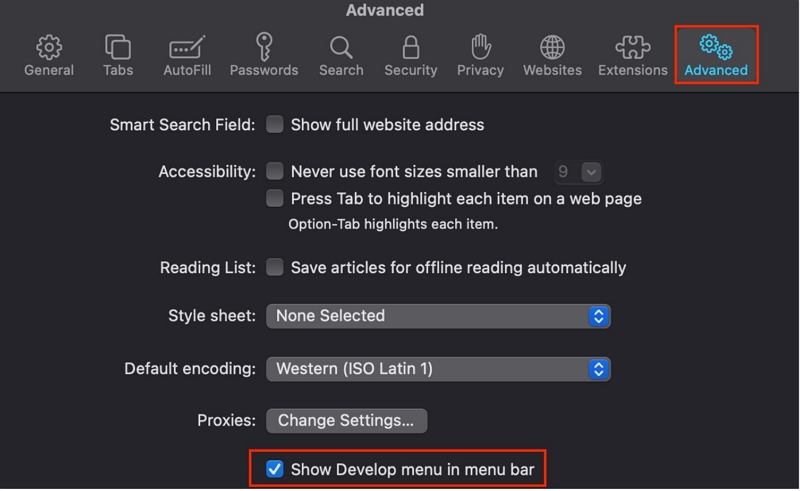
- Agora, você verá “Desenvolver” no topo da tela.
- Clique em “Desenvolver” e selecione “Esvaziar Caches”.
Caminho 4: limpar o cache do Firefox
Assim como o Safari e o Chrome, o Firefox também usa um sistema de armazenamento chamado “caches” para tornar sua navegação na web mais tranquila. Se você usa muito o Firefox, é uma boa ideia limpar esses caches de vez em quando. Isso ajudará seu navegador a funcionar melhor e mais rápido. Aqui estão as etapas para limpar o cache do Firefox.
- Clique no menu após iniciar o Firefox.
- Vá para “Privacidade e Segurança” depois de navegar até “Configurações”. Procure por “Limpar dados” e toque nele.
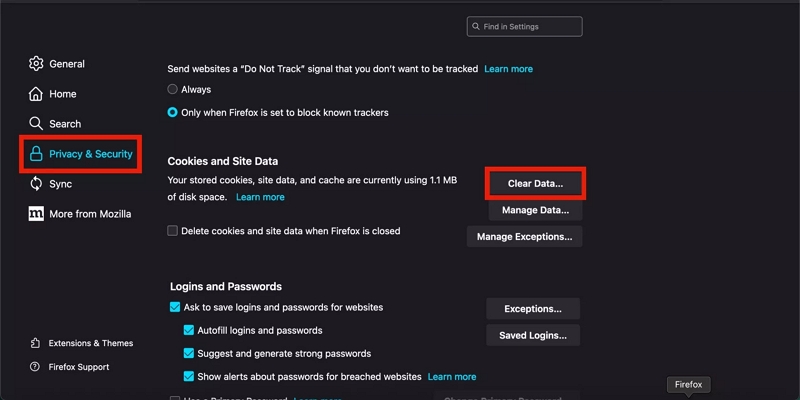
- Certifique-se de desmarcar “Cookies e dados de sites” e deixar “Conteúdo da Web em cache” marcado.
- Em seguida, clique no botão “Limpar”.
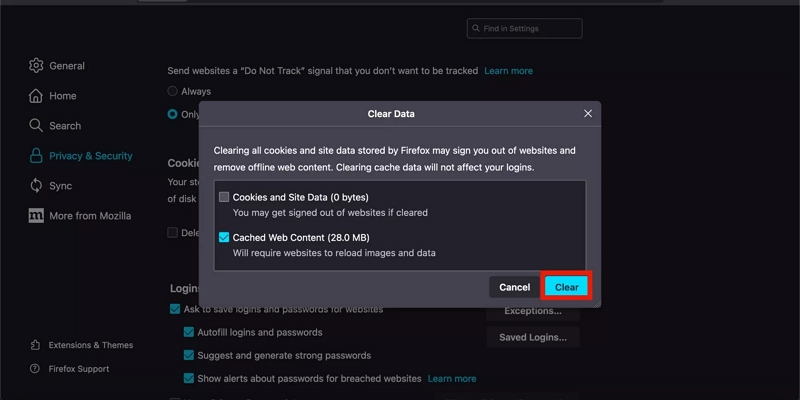
Caminho 5: Esvaziar o cache do sistema
Muitos aplicativos no seu Mac criam arquivos de armazenamento temporário chamados cache. Esses arquivos podem ser pequenos ou grandes, dependendo do aplicativo e da finalidade para que são usados. Mas de qualquer forma, eles podem sobrecarregar o seu computador e torná-lo mais lento. Então, às vezes é uma boa ideia se livrar desses arquivos temporários. Siga as etapas abaixo para esvaziar o cache do sistema.
- Abra o Finder, que é como o explorador de arquivos do seu Mac.
- Clique em “Ir” no menu superior e escolha “Ir para a pasta”.

- Uma janela aparecerá e você deve digitar ~/Library/Caches nela.
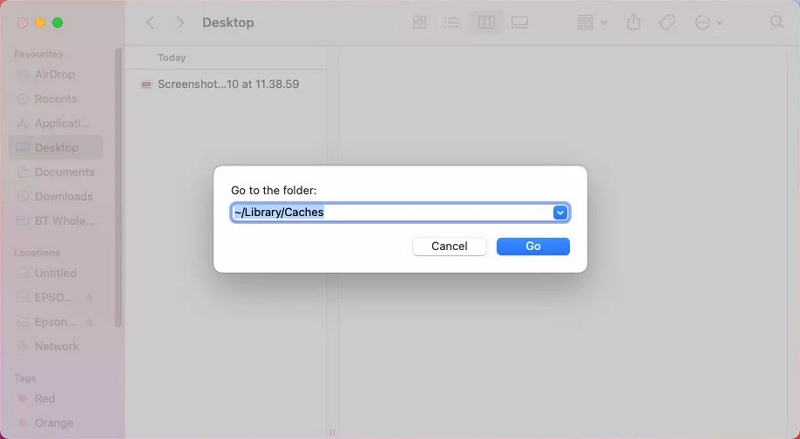
- Pressione “Go” e você se encontrará na pasta Caches.
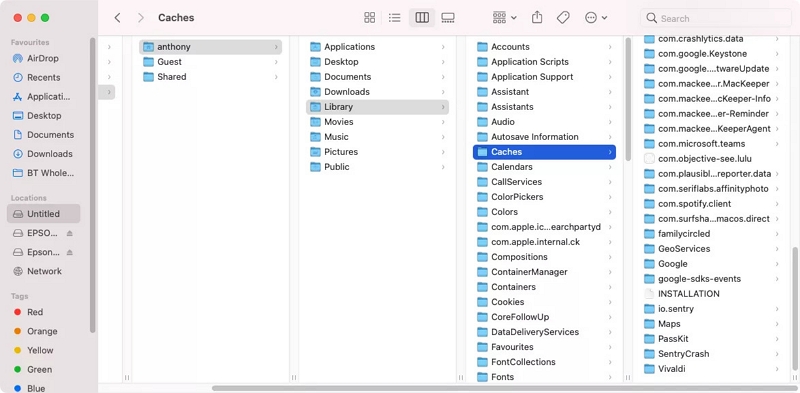
- Agora você pode examinar os arquivos e excluir aqueles que não precisa.
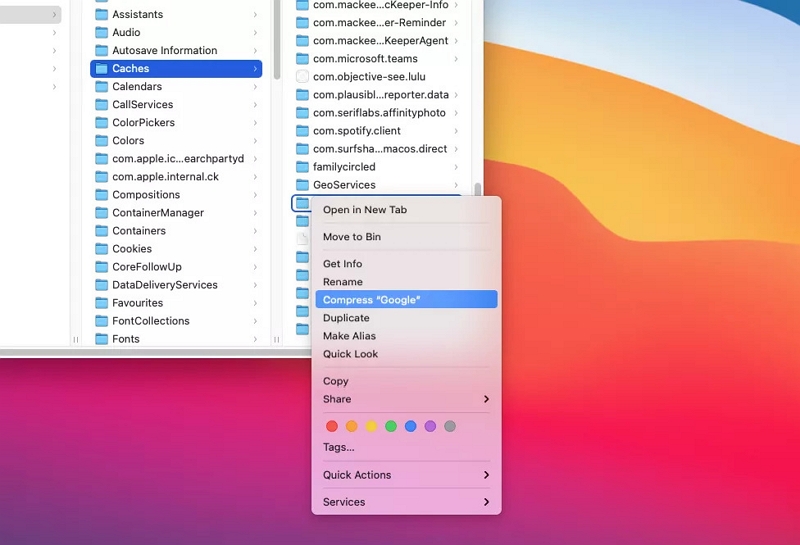
Perguntas frequentes para limpar o cache da CPU no Mac
1. O que é cache da CPU e por que é importante limpá-lo no meu Mac?
Um cache de CPU é como uma área de armazenamento super-rápida no cérebro do seu Mac (o processador), onde guarda coisas importantes que usa com frequência para tornar as coisas mais rápidas. Ao limpar o cache da CPU, você se livra de coisas antigas ou desnecessárias, o que pode fazer com que seu Mac funcione melhor e mais rápido.
2. Quantas vezes devo limpar o cache da CPU do meu Mac?
Você não precisa fazer isso em um cronograma definido, mas é uma boa ideia limpar o cache da CPU quando o Mac começar a ficar lento ou se não estiver funcionando bem. Você não precisa fazer isso o tempo todo, mas pode ajudar quando você está tentando resolver problemas.
3. Posso limpar o cache da CPU do meu Mac e isso removerá coisas importantes?
Limpar o cache da CPU do seu Mac geralmente é seguro e não apaga coisas importantes. Ele elimina principalmente dados temporários que seu Mac pode refazer, se necessário. Mas é aconselhável ter cuidado, seguir as instruções e não remover arquivos de outros locais ou pastas do sistema, pois isso pode causar problemas.
Conclusão
Limpar o cache da CPU do seu Mac pode fazer com que ele funcione melhor. Neste artigo, descrevemos como limpar o cache da CPU com segurança no Mac. Você pode usar qualquer um dos métodos mencionados acima para limpar o cache da CPU. No entanto, recomendamos fortemente o Macube. Macube é uma ferramenta segura e fácil para ajudá-lo a limpar arquivos desnecessários do seu Mac, para que ele funcione de maneira mais rápida e suave. Use o Macube para manter o seu Mac em ótima forma.
